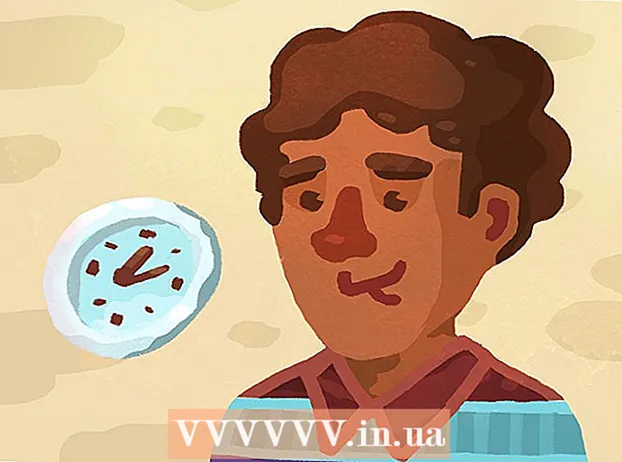مؤلف:
Gregory Harris
تاريخ الخلق:
8 أبريل 2021
تاريخ التحديث:
1 تموز 2024

المحتوى
ستوضح لك هذه المقالة كيفية تنزيل لعبة فلاش (لعبة فلاش) على جهاز الكمبيوتر الخاص بك. للقيام بذلك ، يجب أن تستوفي اللعبة عدة معايير: استخدم Adobe Flash ، وألا تكون مرتبطة بموقع ، وألا تكون كبيرة جدًا (تحتاج الألعاب الكبيرة إلى بيانات إضافية عبر الإنترنت). لذلك ، لا يمكن تنزيل كل لعبة فلاش. لتنزيل اللعبة ، تحتاج إلى متصفح Google Chrome أو Firefox.
خطوات
الطريقة الأولى من الثانية: استخدام جوجل كروم
 1 فتح وتحميل لعبة فلاش في كروم
1 فتح وتحميل لعبة فلاش في كروم  . انتقل إلى الموقع الذي يحتوي على اللعبة المطلوبة ، وافتحها وانتظر حتى يتم تحميلها بالكامل (وإلا فسوف تقوم بتنزيل نسخة مجزأة من اللعبة).
. انتقل إلى الموقع الذي يحتوي على اللعبة المطلوبة ، وافتحها وانتظر حتى يتم تحميلها بالكامل (وإلا فسوف تقوم بتنزيل نسخة مجزأة من اللعبة). - لبدء تشغيل لعبة الفلاش ، قد تضطر إلى النقر فوق "انقر هنا لتمكين الفلاش" ثم النقر فوق "سماح" عند مطالبتك بذلك.
- انقر على زر "تشغيل" أو زر مشابه لبدء اللعبة وتحميلها بالكامل.
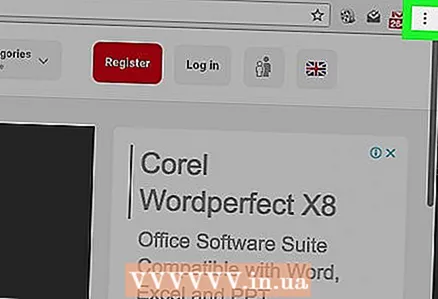 2 انقر فوق ⋮. توجد هذه الأيقونة في الركن الأيمن العلوي من الشاشة. سيتم فتح قائمة منسدلة.
2 انقر فوق ⋮. توجد هذه الأيقونة في الركن الأيمن العلوي من الشاشة. سيتم فتح قائمة منسدلة. 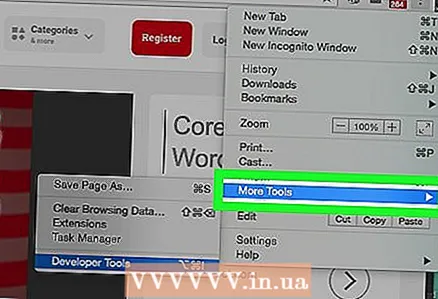 3 الرجاء التحديد أدوات إضافية. ستجد هذا الخيار في أسفل القائمة. سيتم فتح قائمة منبثقة.
3 الرجاء التحديد أدوات إضافية. ستجد هذا الخيار في أسفل القائمة. سيتم فتح قائمة منبثقة. 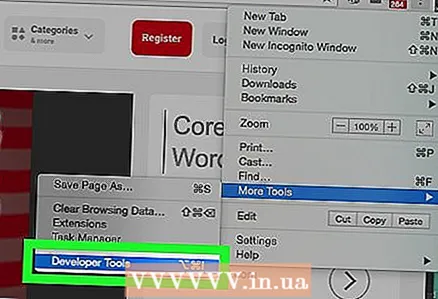 4 انقر فوق ادوات المطورين. هذا الخيار موجود في القائمة. تفتح نافذة Developer Tools على الجانب الأيمن من نافذة Chrome.
4 انقر فوق ادوات المطورين. هذا الخيار موجود في القائمة. تفتح نافذة Developer Tools على الجانب الأيمن من نافذة Chrome. 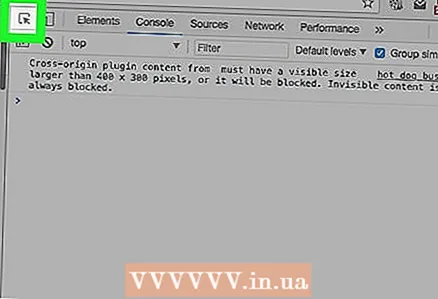 5 انقر فوق رمز مؤشر الماوس. يوجد هذا الزر في الزاوية العلوية اليسرى من نافذة أدوات المطور. باستخدام هذه الأداة ، يمكنك تحديد منطقة معينة من الصفحة وعرض المعلومات ذات الصلة.
5 انقر فوق رمز مؤشر الماوس. يوجد هذا الزر في الزاوية العلوية اليسرى من نافذة أدوات المطور. باستخدام هذه الأداة ، يمكنك تحديد منطقة معينة من الصفحة وعرض المعلومات ذات الصلة. 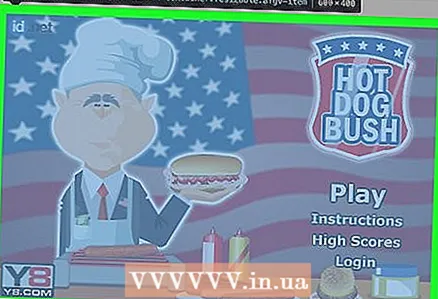 6 انقر على نافذة لعبة الفلاش. سيتم عرض رمز اللعبة في نافذة Developer Tools.
6 انقر على نافذة لعبة الفلاش. سيتم عرض رمز اللعبة في نافذة Developer Tools. - انقر فوق منتصف نافذة اللعبة ، وليس على حدود النافذة.
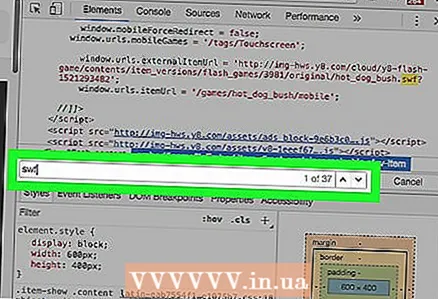 7 ابحث عن رابط ملف SWF. يعرض المربع المميز في النافذة المنبثقة Developer Tools ارتباطًا بملف SWF. يشير هذا الرابط إلى لعبة الفلاش المختارة.
7 ابحث عن رابط ملف SWF. يعرض المربع المميز في النافذة المنبثقة Developer Tools ارتباطًا بملف SWF. يشير هذا الرابط إلى لعبة الفلاش المختارة. 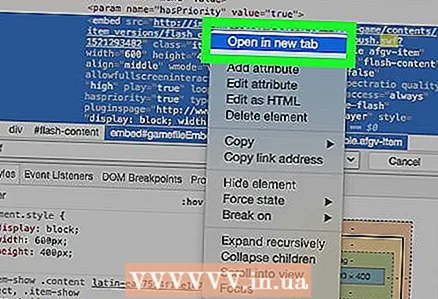 8 افتح رابط ملف SWF في علامة تبويب جديدة. انقر بزر الماوس الأيمن على الرابط وحدد "فتح في علامة تبويب جديدة" من القائمة. سيتم فتح الرابط للحظة في علامة تبويب جديدة ثم يتم تنزيله على جهاز الكمبيوتر الخاص بك.
8 افتح رابط ملف SWF في علامة تبويب جديدة. انقر بزر الماوس الأيمن على الرابط وحدد "فتح في علامة تبويب جديدة" من القائمة. سيتم فتح الرابط للحظة في علامة تبويب جديدة ثم يتم تنزيله على جهاز الكمبيوتر الخاص بك. - إذا لم يكن الماوس يحتوي على الزر الأيمن ، فانقر على الجانب الأيمن من الماوس أو انقر عليه بإصبعين.
- إذا كان جهاز الكمبيوتر الخاص بك يحتوي على لوحة تعقب (بدلاً من الماوس) ، فانقر فوق لوحة التعقب بإصبعين ، أو اضغط على الجانب الأيمن السفلي من لوحة التعقب.
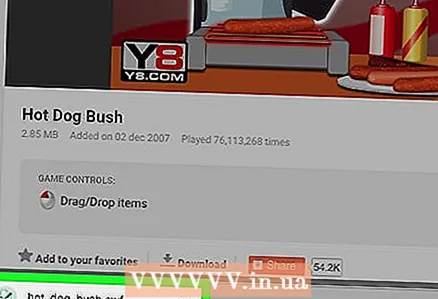 9 انتظر حتى يتم تنزيل ملف SWF. ستبدأ عملية التنزيل تلقائيًا في غضون 1-2 ثانية.
9 انتظر حتى يتم تنزيل ملف SWF. ستبدأ عملية التنزيل تلقائيًا في غضون 1-2 ثانية. - بناءً على إعدادات المستعرض لديك ، قد تضطر إلى إدخال اسم ملف أو تحديد مجلد تنزيل.
- قد تتلقى تحذيرًا من أن تنزيل ملفات SWF قد يضر جهاز الكمبيوتر الخاص بك. في هذه الحالة ، انقر فوق "الاحتفاظ".
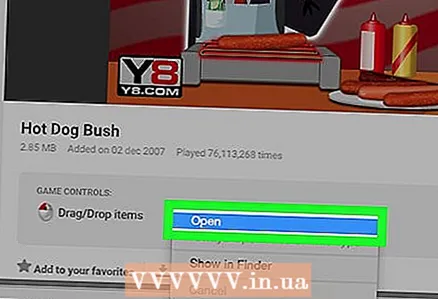 10 افتح ملف SWF الخاص باللعبة. لسوء الحظ ، لا يحتوي Windows و Mac OS X على مشغل ملفات SWF مضمن ؛ والأكثر من ذلك ، لن يتمكن Chrome من فتح ملف SWF أيضًا. لذا قم بتنزيل مشغل ملفات SWF مجاني.
10 افتح ملف SWF الخاص باللعبة. لسوء الحظ ، لا يحتوي Windows و Mac OS X على مشغل ملفات SWF مضمن ؛ والأكثر من ذلك ، لن يتمكن Chrome من فتح ملف SWF أيضًا. لذا قم بتنزيل مشغل ملفات SWF مجاني.
الطريقة 2 من 2: استخدام Firefox
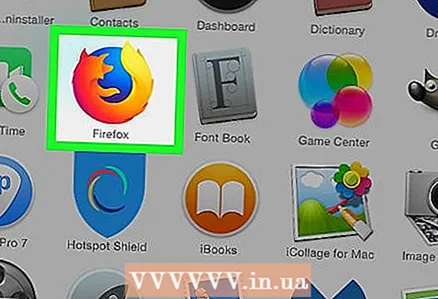 1 افتح وحمّل لعبة الفلاش في Firefox. انتقل إلى الموقع الذي يحتوي على اللعبة المطلوبة ، وافتحها وانتظر حتى يتم تحميلها بالكامل (وإلا فسوف تقوم بتنزيل نسخة مجزأة من اللعبة).
1 افتح وحمّل لعبة الفلاش في Firefox. انتقل إلى الموقع الذي يحتوي على اللعبة المطلوبة ، وافتحها وانتظر حتى يتم تحميلها بالكامل (وإلا فسوف تقوم بتنزيل نسخة مجزأة من اللعبة). - انقر على زر "تشغيل" أو زر مشابه لبدء اللعبة وتحميلها بالكامل.
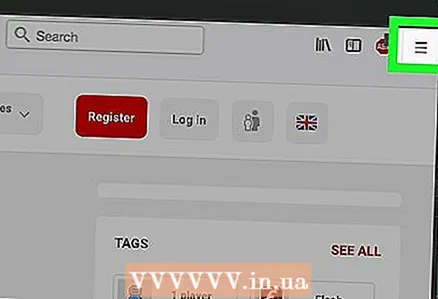 2 انقر فوق ☰. يوجد في الزاوية العلوية اليمنى من النافذة. سيتم فتح قائمة منسدلة.
2 انقر فوق ☰. يوجد في الزاوية العلوية اليمنى من النافذة. سيتم فتح قائمة منسدلة. 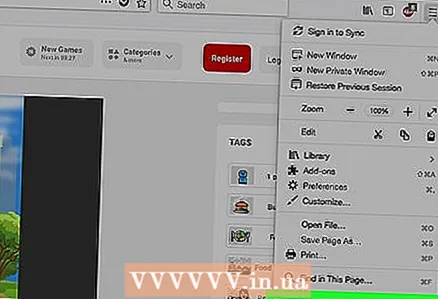 3 انقر فوق تطوير الشبكة. ستجد هذا الخيار في أسفل القائمة.
3 انقر فوق تطوير الشبكة. ستجد هذا الخيار في أسفل القائمة. 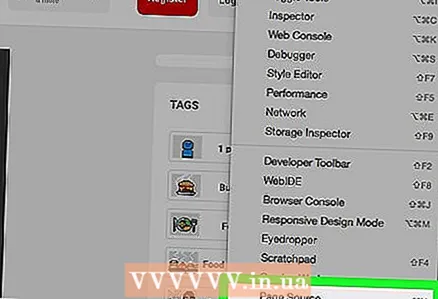 4 انقر فوق شفرة المصدر للصفحة. يوجد بالقرب من أسفل القائمة. سيتم فتح رمز صفحة لعبة الفلاش.
4 انقر فوق شفرة المصدر للصفحة. يوجد بالقرب من أسفل القائمة. سيتم فتح رمز صفحة لعبة الفلاش. 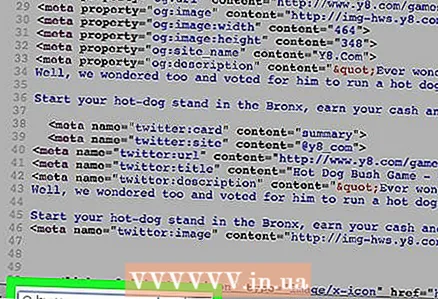 5 انتقل إلى قائمة "بحث". انقر فوق كنترول+F (Windows) أو ⌘ الأمر+F (ماك). سيظهر مربع نص صغير أسفل يسار الصفحة.
5 انتقل إلى قائمة "بحث". انقر فوق كنترول+F (Windows) أو ⌘ الأمر+F (ماك). سيظهر مربع نص صغير أسفل يسار الصفحة. 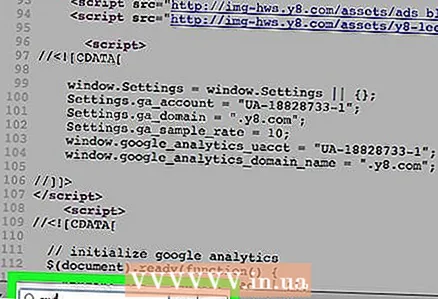 6 يدخل فرنك سويسري. ستبدأ الصفحة في البحث عن روابط لملفات swf.
6 يدخل فرنك سويسري. ستبدأ الصفحة في البحث عن روابط لملفات swf.  7 ابحث عن رابط لعبة الفلاش. سيتضمن عنوان اللعبة الامتداد ".swf" (في مكان ما بالقرب من النهاية) ، بالإضافة إلى اسم اللعبة و / أو كلمة "game".
7 ابحث عن رابط لعبة الفلاش. سيتضمن عنوان اللعبة الامتداد ".swf" (في مكان ما بالقرب من النهاية) ، بالإضافة إلى اسم اللعبة و / أو كلمة "game". - عادةً ما يكون هناك العديد من ملفات SWF على الصفحة ، لذا قم بالتمرير إلى اليسار أو اليمين للعثور على الملف الذي تريده.
- إذا كان عنوان URL يحتوي على كلمة "فيديو" وليس "لعبة" ، فإن ملف SWF عبارة عن فيديو وليس لعبة.
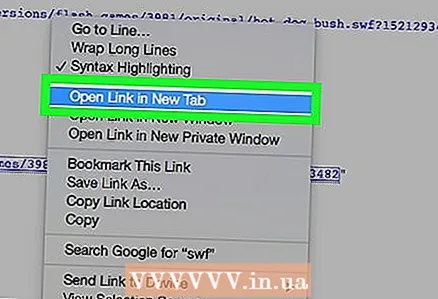 8 افتح رابط ملف SWF في علامة تبويب جديدة. حدد عنوان ملف SWF (اضغط باستمرار على زر الماوس الأيسر واسحب المؤشر على طول العنوان) ، وانقر بزر الماوس الأيمن على العنوان المميز وانقر على "فتح الرابط في علامة تبويب جديدة".
8 افتح رابط ملف SWF في علامة تبويب جديدة. حدد عنوان ملف SWF (اضغط باستمرار على زر الماوس الأيسر واسحب المؤشر على طول العنوان) ، وانقر بزر الماوس الأيمن على العنوان المميز وانقر على "فتح الرابط في علامة تبويب جديدة". 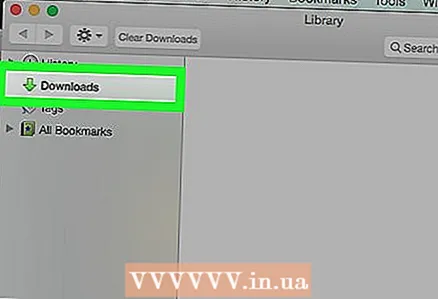 9 انتظر حتى يتم تنزيل ملف SWF. ستبدأ عملية التنزيل تلقائيًا في غضون 1-2 ثانية.
9 انتظر حتى يتم تنزيل ملف SWF. ستبدأ عملية التنزيل تلقائيًا في غضون 1-2 ثانية. - بناءً على إعدادات المستعرض لديك ، قد تضطر إلى إدخال اسم ملف أو تحديد مجلد تنزيل.
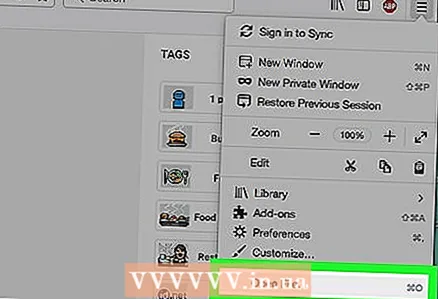 10 افتح ملف SWF الخاص باللعبة. لسوء الحظ ، لا يحتوي Windows و Mac OS X على مشغل ملفات SWF مضمن ؛ علاوة على ذلك ، لن يتمكن Firefox من فتح ملف SWF أيضًا. لذا قم بتنزيل مشغل ملفات SWF مجاني.
10 افتح ملف SWF الخاص باللعبة. لسوء الحظ ، لا يحتوي Windows و Mac OS X على مشغل ملفات SWF مضمن ؛ علاوة على ذلك ، لن يتمكن Firefox من فتح ملف SWF أيضًا. لذا قم بتنزيل مشغل ملفات SWF مجاني.
نصائح
- تعرض بعض مواقع ألعاب الفلاش تنزيل اللعبة على جهاز الكمبيوتر الخاص بك ، ولكن هذا عادة ما يكون مجرد رابط لصفحة اللعبة على الإنترنت.
- تتوفر العديد من ألعاب الفلاش كتطبيقات للجوال. ابحث عن ألعابك المفضلة في متجر تطبيقات الجوال.
تحذيرات
- لا يمكن تنزيل كل لعبة فلاش على جهاز الكمبيوتر الخاص بك.